Skype for Windows: Kaip įjungti tamsųjį režimą

Sužinokite, kaip lengvai ir greitai įjungti tamsųjį režimą Skype programoje jūsų Windows 11 kompiuteryje per mažiau nei vieną minutę.
Naudojant tamsųjį režimą bet kurioje programoje yra privalumų. Tamsus režimas palengvina ekrano stebėjimą ir suteikia programai kitokį vaizdą. Nenuostabu, kad tamsus režimas yra populiari pasirinkimo galimybė daugelyje programų, įskaitant Skype, ir daugelis nori sužinoti, kaip įjungti tamsųjį režimą. Ši funkcija turi savo privalumų, tokių kaip akies nuovargio sumažinimas, kas labai naudinga mažai šviesai. Taip pat galėsite džiaugtis ilgesne baterijos veikimo trukme ir geriau miegoti, nes tamsus režimas sumažina mėlynos šviesos švytėjimą. Skaitykite toliau, kad sužinotumėte, kaip pradėti naudotis tamsiuoju režimu Skype programoje.
Turinys
Kaip įjungti tamsųjį režimą Skype programoje
Tamsiojo režimo įjungimas Skype programoje yra greitas ir paprastas. Taigi, net jei neturite daug laiko, galite tai padaryti. Atidarykite Skype programą Windows ir spustelėkite savo profilio nuotrauką. Kai pasirodys parinkčių sąrašas, spustelėkite Nustatymai ir Kamo pasirodymą kairėje pusėje.
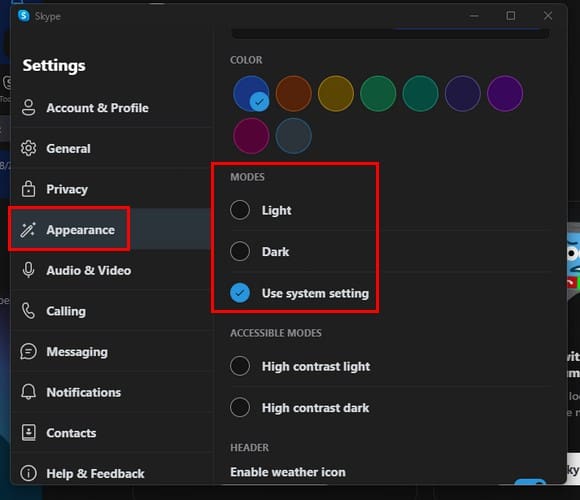
Pasirinkus režimą, jis bus taikomas be programos perkrovimo. Tai geras pasirinkimas, nes galite gerai apžiūrėti situaciją ir uždaryti programą, žinodami, kad pasirinkote, kas jums atrodo geriau. Skiltyje Prieinamumo režimai pamatysite kitą tamsaus režimo parinktį, vadinamą Didelio kontrasto tamsiuoju, kuris naudoja monochrominę baltą tamsiame fone.
Virš tamsaus režimo parinkties galite taip pat pasirinkti, kokios spalvos bus jūsų žinutės. Galite suteikti savo Skype žinutėms naują išvaizdą, kol esate ten. Galite pasirinkti iš tokių spalvų kaip:
Pasirinkite savo spalvą, ir ji bus taikoma, kai tik spustelėsite naują spalvą. Tai viskas, ką reikia žinoti. Mėgaukitės tamsiuoju režimu Skype programoje.
Tolimesnis skaitinys
Tamsus režimas taip pat yra prieinamas daugelyje kitų programų. Pavyzdžiui, čia yra žingsniai, kaip įjungti tamsųjį režimą Microsoft Teams ir Facebook. Jei esate Snapchat vartotojas, štai žingsniai, kuriuos turėtumėte sekti, kad naudotumėte tamsųjį režimą. WhatsApp ir Mastodon vartotojams, čia rasite, kaip galite naudoti tamsųjį režimą šiose programose. Neužmirškite pasinaudoti paieškos juostele, kad sužinotumėte, kaip įjungti tamsųjį režimą kitose programose ar gauti pasiūlymų įvairiomis temomis.
Išvada
Tamsus režimas tampa funkcija, kuri yra tikėtina daugelyje programų dėl savo populiarumo. Jis ne tik padeda apsaugoti jūsų regėjimą, bet ir suteikia programai, kurią naudojate, kitokį vaizdą. Su keletu spustelėjimų galite naudotis šiuo populiariu pasirinkimu. Ar manote, kad nuspręsite laikyti tamsųjį režimą nuolat? Pasidalykite savo nuomone komentaruose žemiau ir nepamirškite pasidalinti šiuo straipsniu su kitais socialiniuose tinkluose.
Sužinokite, kaip lengvai ir greitai įjungti tamsųjį režimą Skype programoje jūsų Windows 11 kompiuteryje per mažiau nei vieną minutę.
Kodėl verta rinktis „Slack“, o ne „Skype“? Slack užtikrina mažiau komunikacijos trukdžių jūsų komandos erdvėje ir leidžia laiku pasiekti reikiamą informaciją.
„Skype“ fono suliejimas vaizdo skambučių metu yra labai svarbus norint išlaikyti verslo įvaizdį. Štai kaip tai padaryti.
Jei jūsų ryšys nestabilus arba jūsų „Office“ diegimo failai buvo sugadinti, negalėsite bendrinti ekrano „Skype“.
„Skype“ nuolat atsijungia ir vėl prisijungia, tai rodo, kad jūsų tinklo ryšys nėra stabilus arba jūs neturite pakankamai pralaidumo.
Greitai sukurkite „Skype“ apklausą, kad užbaigtumėte bet kokią diskusiją. Pažiūrėkite, kaip lengva juos sukurti.
Norėdami išjungti automatinį taisymą „Skype“ mobiliesiems, turite išjungti šią funkciją „Android“ įrenginyje.
Jei „Skype“ verslui nepavyksta prisijungti prie „Exchange Web Services“, programa gali nuolat raginti įvesti kredencialus.
Viena geriausių „Skype“ funkcijų yra galimybė bendrinti ekranus pokalbio metu. Tai taip pat neįtikėtinai paprasta, ir štai kaip. Pirma, jūs turite būti pokalbyje
Pasenusios „Skype“ versijos arba sugadinti „Skype“ programos duomenys gali priversti programą nuolat jus atjungti. Atnaujinkite programą, kad išspręstumėte problemą.
Jei „Skype“ vaizdo įrašai kompiuteryje rodomi nespalvoti, patikrinkite internetinės kameros ir „Skype“ nustatymus. Tada atnaujinkite programą.
Kadangi mes praktikuojame socialinį atsiribojimą ir nuotolinį darbą, sunku nuspręsti, ar esate tinkamai apsirengę atsitiktiniam vaizdo pokalbiui su draugais, ar vaizdo konferencijai su kolega...
Kadangi gatves tyliai gaubia precedento neturintis užraktas, vaizdo skambučių ir konferencijų programėlės yra reikalingos valandos. Nuo patikimų nuolatinių atlikėjų, tokių kaip WhatsApp ir Skype, iki naujai atsiradusių…
Daugelis „Skype“ vartotojų, kurie darbalaukio programoje negavo jokių užklausų susisiekti, iš tikrųjų rado pranešimus „Skype“ mobiliesiems.
Tas raudonas šauktukas, kurį matote pokalbio lange, rodo, kad „Skype“ negalėjo pristatyti jūsų pranešimų. Dažniausiai taip yra dėl interneto problemų.
Jei bandote prisijungti prie „Skype“ verslui, bet gaunate klaidos pranešimą, kad adresas neteisingas, šis vadovas skirtas jums.
Jei „Skype“ automatiškai atsiliepia į vartotojų skambučius, išjunkite parinktį „Automatinis atsiliepimas į skambučius“ ir atnaujinkite programą.
Jei „Skype“ turi konkuruoti su kitomis programomis dėl sistemos išteklių, tai gali lemti didelį procesoriaus naudojimą. Uždarykite nereikalingas programas ir iš naujo paleiskite „Skype“.
Jei nenaudojate „Skype“ per dažnai, greičiausias būdas pašalinti kontekstinio meniu parinktį Bendrinti naudojant „Skype“ yra pašalinti programą.
Skypebridge.exe klaidos rodo, kad naudojate pasenusias Skype versijas. Arba trečiosios šalies programa ar programa blokuoja „Skype“.
Norite sužinoti, kaip perkelti failus iš „Windows“ į „iPhone“ arba „iPad“ įrenginius? Šis išsamus gidas padeda jums tai padaryti be vargo.
Konfigūruodami tamsų režimą Android, gausite akims malonesnę temą. Jei turite žiūrėti į telefoną tamsioje aplinkoje, greičiausiai jums reikia nuo jo nusukti akis, nes šviesus režimas vargina. Naudodami tamsų režimą „Opera“ naršyklėje Android sutaupysite energijos ir sužinosite, kaip sukonfigūruoti tamsų režimą.
Išvalykite adresų juostos URL istoriją „Firefox“ ir išlaikykite savo sesijas privačias, sekdami šiuos greitus ir paprastus veiksmus.
Pasidžiaukite savo „Zoom“ susitikimais su keliomis linksmomis filtrų galimybėmis. Pridėkite aureolę arba atrodite kaip vienaragis per savo „Zoom“ susitikimus su šiais juokingais filtrais.
Kai išgirsite žodį slapukai, galbūt pagalvosite apie šokoladinius sausainius. Bet yra ir tokių, kuriuos rasite naršyklėse, padedančių jums sklandžiai naršyti. Šiame straipsnyje sužinosite, kaip sukonfigūruoti slapukų nuostatas Opera naršyklėje Android.
Kaip įjungti skelbimų blokatorių jūsų Android įrenginyje ir maksimaliai išnaudoti invazinių skelbimų parinktį Kiwi naršyklėje.
Žinodami, kaip pakeisti „Facebook“ privatumo nustatymus telefone ar planšetėje, lengviau valdysite savo paskyrą.
Ieškoti tinkamos kortelės kišenėje ar piniginėje gali būti tikras iššūkis. Pastaraisiais metais daugelis įmonių kūrė ir pristatė bekontaktės mokėjimo sprendimus.
Daugelis naujienų straipsnių minimi „tamsusis internetas“, tačiau labai mažai tikrai kalba apie tai, kaip jį pasiekti. Tai daugiausia dėl to, kad daugelis svetainių ten talpina neteisėtą turinį.
Jei USB garsai kyla be jokios priežasties, yra keli metodai, kuriuos galite naudoti, kad atsikratytumėte šio fantominio atjungto įrenginio garso.


























